Коли вміст блокнота змінюється з часом, ви можете видалити непотрібні розділи.
Увага!: Якщо видалити розділ із блокнота, усі сторінки, які містяться в цьому розділі, а також нотатки на цих сторінках, також буде видалено.
Видалення розділу
-
Клацніть вкладку розділу правою кнопкою миші та виберіть пункт Видалити.
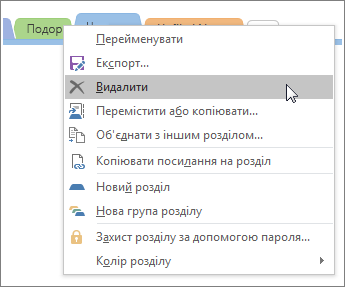
Якщо, видаливши розділ, ви одразу передумали, натисніть клавіші Ctrl+Z на клавіатурі. Це зручне сполучення клавіш дає змогу скасувати останню дію, зокрема видалення.
Якщо ви помилково видалили розділ і використовуєте OneNote 2010 або пізнішої версії, перейдіть до розділу Журнал > кошик блокнота , щоб відновити розділ.










